
Poczta systemu Windows 10 była jednak jedną z najlepiej dodanych funkcji w tym systemie operacyjnym Chociaż jest to bardzo dobre, przedstawia również poważne awarie, więc dzisiaj dowiesz się, jak naprawić błąd poczty 0x8007054e w systemie Windows.
Ten błąd występuje bardzo często i jest wymieniony jako jeden z najczęstszych, ale nadal jest irytujący, ponieważ chociaż można go szybko rozwiązać, musisz wykonać szereg czynności, aby dojść do ostatecznego rozwiązania, co może się niektórym wydawać uciążliwe.
Jak naprawić błąd poczty 0x8007054e w systemie Windows?
Aby naprawić błąd poczty 0x8007054e w systemie Windows dostępnych jest kilka opcji, Dlatego dzisiaj pokażemy Ci dwa najlepsze, których możesz użyć, aby zakończyć swój dylemat, i nie, żaden z nich nie obejmuje formatowania komputera i instalowania systemu Windows 10 od zera.
Pierwszym rozwiązaniem, które można zastosować w tym przypadku, jest naprawienie lub usunięcie folderu zawierającego informacje o koncie, ponieważ jeśli uda się go „naprawić” to błąd zniknie całkowicie i na zawsze.
Aby to osiągnąć, najważniejszym krokiem, który musisz zrobić, jest zamknij aplikacje Poczta i Kalendarz jeśli masz je otwarte. Następnie musisz udać się na dysk lokalny C, na którym jest zainstalowany system Windows.
Wewnątrz tej jednostki będziesz musiał pokazać ukryte pliki systemu, wśród których znajduje się dany folder. Aby je wyświetlić, musisz najpierw kliknąć zakładkę „Widok”, która znajduje się na wstążce powyżej.
Następnie musisz włączyć pole, które pojawia się w prawym górnym rogu o nazwie „Pokaż ukryte elementy”. Dzięki temu będziesz mógł zobaczyć swoje pliki, więc następnym krokiem jest umieszczenie ich na pasku przeglądarki Windows C: Użytkownicy / -twoja nazwa użytkownika / appdata / local.
Ta akcja przeniesie Cię do innej sekcji z wieloma folderami systemowymi, w środku poszukaj pliku Comms i przystąpisz do jego całkowitego usunięcia. Dzięki temu wszystko będzie gotowe, teraz wystarczy przejść do poczty e-mail i skonfigurować ją od podstaw, aby móc z niej korzystać.
Zainstaluj ponownie aplikację pocztową!
Z tego, co przeczytałeś powyżej, powinieneś już być w stanie naprawić błąd poczty 0x8007054e w systemie Windows, jednak istnieje jeszcze inna metoda, którą możesz wypróbować na wypadek, gdyby poprzednia nie zadziałała, a mianowicie ponowna instalacja aplikacji .
Aby to osiągnąć, musisz najpierw przejdź do uruchamiania systemu Windows i wyszukaj PowerShell, kiedy pojawi się jego ikona, kliknij ją prawym przyciskiem myszy i uruchom jako administrator.
Kiedy już jesteś w środku, musisz umieść następujące polecenie: Uzyskaj zatwierdzony pakiet -online | gdzie obiekt {$ _. nazwa-pakietu „* windowscommunicationsapps *”} | pakiet do usuwania -online
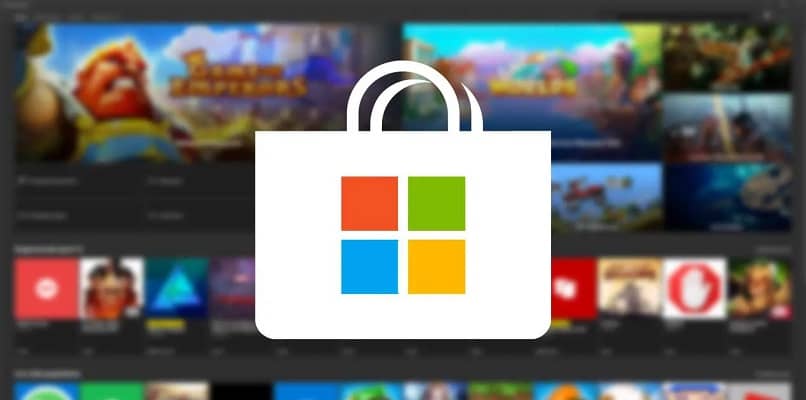
Następnie naciśnij Enter, aby PowerShell wykonał swoje zadanie, a po zakończeniu (może to chwilę potrwać) uruchom ponownie komputer. Jeśli wszystko poszło dobrze, nie powinieneś już instalować natywnie aplikacji Poczta ani Kalendarz.
Więc następnym krokiem jest przejście do oficjalnego sklepu Microsoft i pobranie ich od podstaw. Procedura jest bardzo prosta, po prostu musisz wyszukaj je według nazwy i naciśnij przycisk „Zainstaluj” kiedy ci się pojawią.
Kiedy już je masz, zauważysz, że będziesz mógł normalnie wprowadzić swoje dane, to znaczy błąd zniknie, więc możesz już powiedzieć, że udało ci się naprawić błąd poczty 0x8007054e w systemie Windows.
Teraz nie masz już nic do roboty, ale przed wyjazdem, jako ostatnia rada, powinieneś nadal szukać informacji na temat błędy systemu WindowsAby nigdy nie dać się zaskoczyć, należy szukać: Jak naprawić błąd aktualizacji 0x800705b4?

